win11安装本地打印机图文教程 win11怎样安装本地打印机
更新时间:2023-03-31 16:00:07作者:jiang
办公过程中,打印机是必需品,经常用来打印各种文档,不过有许多小伙伴在升级到win11正式版系统之后,想要安装本地打印机却不知道要从何下手,其实方法也不难操作,本文这就给大家演示一下win11怎样安装本地打印机供大家参考。
具体步骤如下:
1、在屏幕下方任务栏中找到开始菜单,然后点击右上角的“设置”
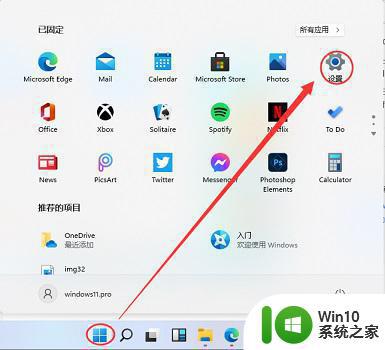
2、在设置中找到“devices”打开设备选项。
3、然后在左侧边栏中找到“printers&scanners”,接着点击右侧的“Add a printer or scanner”
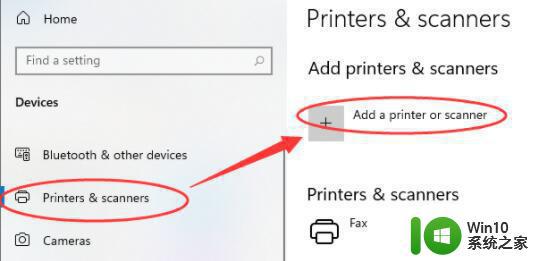
4、然后点击下方一行蓝字“The printer that I want isn’t listed”
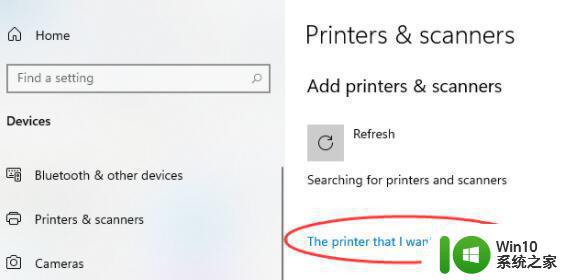
5、最后选择自己需要的方式找到本地打印机就可以了。
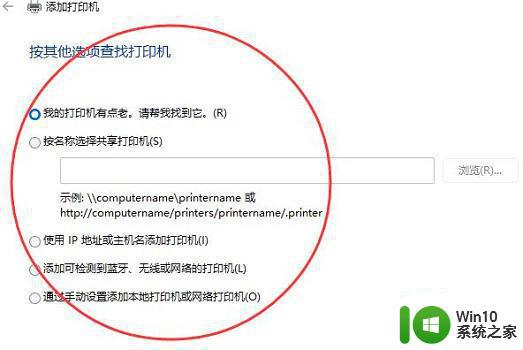
关于win11安装本地打印机图文教程就给大家讲解到这边了,有一样需求的用户们可以学习上面的图文步骤来进行安装就行了。
win11安装本地打印机图文教程 win11怎样安装本地打印机相关教程
- 安装打印机驱动的图文教程 打印机驱动下载安装教程
- win10接打印机有没有提醒安装程序吗 win10系统如何连接本地打印机并安装驱动
- win11安装打印机驱动的步骤 Windows11系统如何安装打印机驱动程序
- win11打印机怎么安装 win11安装打印机如何操作
- 新打印机怎么安装使用 电脑安装打印机教程
- 启锐打印机安装教程 启锐打印机安装步骤
- 爱普生打印机驱动安装教程 爱普生打印机驱动怎么安装
- 戴尔打印机驱动下载安装步骤 戴尔打印机驱动安装教程
- 兄弟打印机驱动下载安装方法 兄弟打印机驱动安装教程
- 小米打印机驱动安装步骤 小米打印机驱动下载安装教程
- 快速给win10电脑安装打印机的教程 win10电脑打印机安装步骤
- win10怎样安装打印机 windows10怎么安装打印机
- w8u盘启动盘制作工具使用方法 w8u盘启动盘制作工具下载
- 联想S3040一体机怎么一键u盘装系统win7 联想S3040一体机如何使用一键U盘安装Windows 7系统
- windows10安装程序启动安装程序时出现问题怎么办 Windows10安装程序启动后闪退怎么解决
- 重装win7系统出现bootingwindows如何修复 win7系统重装后出现booting windows无法修复
系统安装教程推荐
- 1 重装win7系统出现bootingwindows如何修复 win7系统重装后出现booting windows无法修复
- 2 win10安装失败.net framework 2.0报错0x800f081f解决方法 Win10安装.NET Framework 2.0遇到0x800f081f错误怎么办
- 3 重装系统后win10蓝牙无法添加设备怎么解决 重装系统后win10蓝牙无法搜索设备怎么解决
- 4 u教授制作u盘启动盘软件使用方法 u盘启动盘制作步骤详解
- 5 台式电脑怎么用u盘装xp系统 台式电脑如何使用U盘安装Windows XP系统
- 6 win7系统u盘未能成功安装设备驱动程序的具体处理办法 Win7系统u盘设备驱动安装失败解决方法
- 7 重装win10后右下角小喇叭出现红叉而且没声音如何解决 重装win10后小喇叭出现红叉无声音怎么办
- 8 win10安装程序正在获取更新要多久?怎么解决 Win10更新程序下载速度慢怎么办
- 9 如何在win7系统重装系统里植入usb3.0驱动程序 win7系统usb3.0驱动程序下载安装方法
- 10 u盘制作启动盘后提示未格式化怎么回事 U盘制作启动盘未格式化解决方法
win10系统推荐
- 1 萝卜家园ghost win10 32位安装稳定版下载v2023.12
- 2 电脑公司ghost win10 64位专业免激活版v2023.12
- 3 番茄家园ghost win10 32位旗舰破解版v2023.12
- 4 索尼笔记本ghost win10 64位原版正式版v2023.12
- 5 系统之家ghost win10 64位u盘家庭版v2023.12
- 6 电脑公司ghost win10 64位官方破解版v2023.12
- 7 系统之家windows10 64位原版安装版v2023.12
- 8 深度技术ghost win10 64位极速稳定版v2023.12
- 9 雨林木风ghost win10 64位专业旗舰版v2023.12
- 10 电脑公司ghost win10 32位正式装机版v2023.12